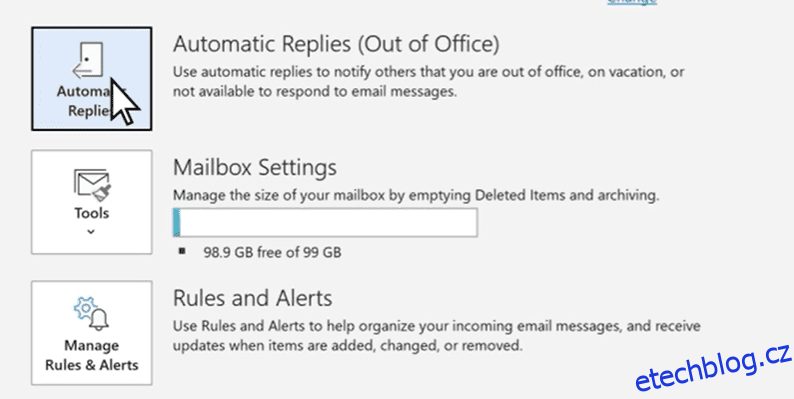Vzhledem k tomu, že neděláme práci celých 24 hodin denně, bylo by moudré nastavit automatické odpovědi, které upozorní lidi, kteří se vás snaží oslovit.
Funkce „Mimo kancelář“ v aplikaci Outlook vám umožňuje nastavit automatické odpovědi, když nejste k dispozici, abyste mohli okamžitě odpovědět na e-maily. To pomáhá odesílateli okamžitě informovat o vaší nedostupnosti.
Tuto funkci můžete použít z různých důvodů, například když jste na nemocenské nebo dovolené nebo když nejste z jakéhokoli důvodu k dispozici v kanceláři.
Pokud to zní jako něco, co by se mohlo hodit, pojďme se naučit, jak nastavit tuto funkci automatické odpovědi v Outlooku.
Existuje několik způsobů, jak to provést, a kroky závisí na tom, jaké zařízení používáte, takže postupujte podle jedné z níže uvedených metod, která je pro vás vhodná.
Table of Contents
Pomocí možnosti Automatické odpovědi
Je to pravděpodobně nejpřímější způsob, jak to udělat; zde jsou kroky.
Krok 1: Přihlaste se ke svému účtu Outlook.
Krok 2: V možnostech vlevo nahoře klikněte na místo, kde je uvedeno „Soubor“.
Krok 3: Klikněte na Automatické odpovědi (mimo kancelář).
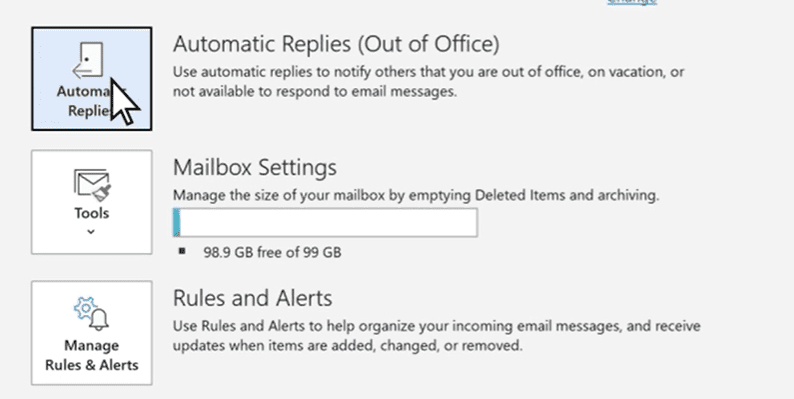
Krok 4: Vyberte tlačítko, které říká „Odeslat automatické odpovědi“.
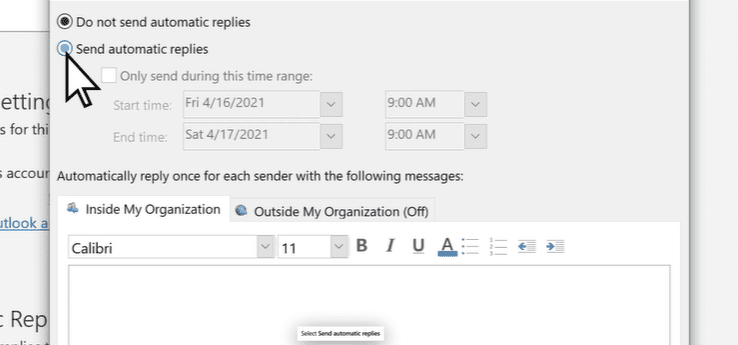
Krok 5: Do textového pole můžete zadat svou zprávu, která se zobrazí lidem, kteří se vás pokoušejí oslovit.
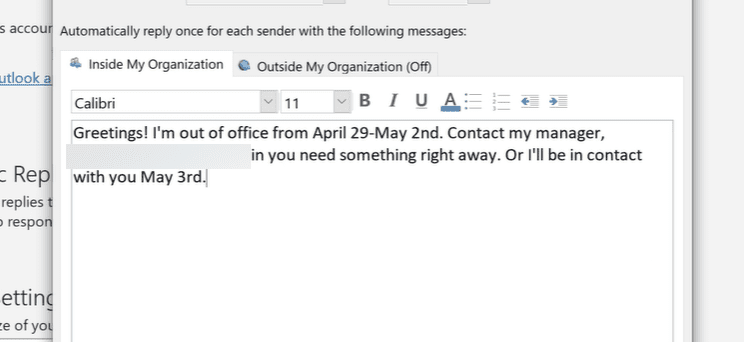
Je důležité zadat zprávu způsobem, který bude vyhovovat každému případu, protože nikdy nevíte, kdo vám pošle e-mail.
Krok 6: Můžete se rozhodnout odeslat automatickou odpověď ihned nebo nastavit čas, kdy má být odeslána dané osobě. Chcete-li to provést, vyberte „Posílat pouze během tohoto časového rozsahu“ a nastavte preferovaný čas a datum.
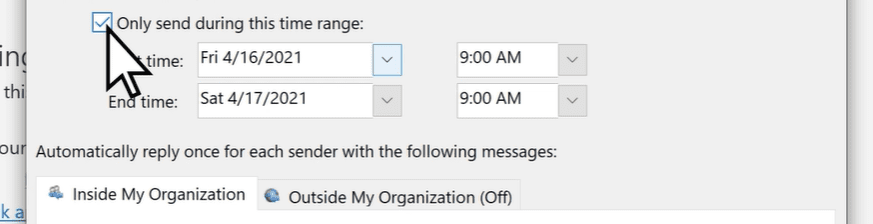
Krok 7: Můžete si vybrat vytvoření dvou různých zpráv. Jeden pro lidi ve vaší organizaci a druhý pro lidi mimo ni.
Jakmile je vše hotovo, stiskněte „OK“ a máte hotovo.
Používání pravidel a šablon
Ne každý účet Outlook podporuje automatické odpovědi (mimo kancelář). Pokud ji ve svém účtu nevidíte, pravděpodobně to znamená, že tuto funkci nemáte.
Naštěstí existuje další způsob, jak nastavit automatické odpovědi, a to pomocí pravidel a šablon.
Zde jsou kroky k tomu:
Krok 1: Nejprve musíme vytvořit šablonu. Chcete-li to provést, vytvořte v aplikaci Outlook novou zprávu. Vyplňte všechny podrobnosti, jako je předmět a tělo zprávy.
Pamatujte, že tělem zprávy bude zpráva, která bude automaticky odeslána jako odpověď lidem, kteří vám zašlou e-mail.
Krok 2: Až budete hotovi, na kartě Soubor klikněte na Uložit jako. V dialogovém okně Uložit jako musíte šablonu pojmenovat a vybrat Šablona aplikace Outlook (*.oft) z rozevírací nabídky Uložit jako typ. Nakonec stiskněte Uložit.
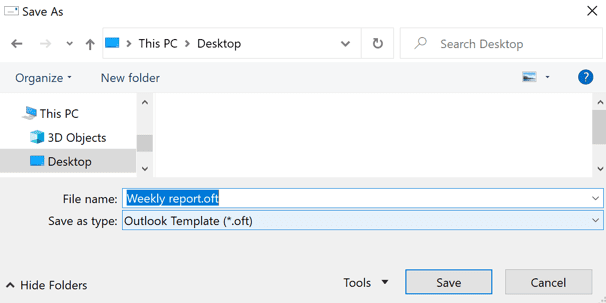
Krok 3: Nyní je čas vzít naši šablonu a vytvořit pravidlo automatické odpovědi. Ve svém účtu Outlook klikněte na Informace a poté na „Pravidla a upozornění“.
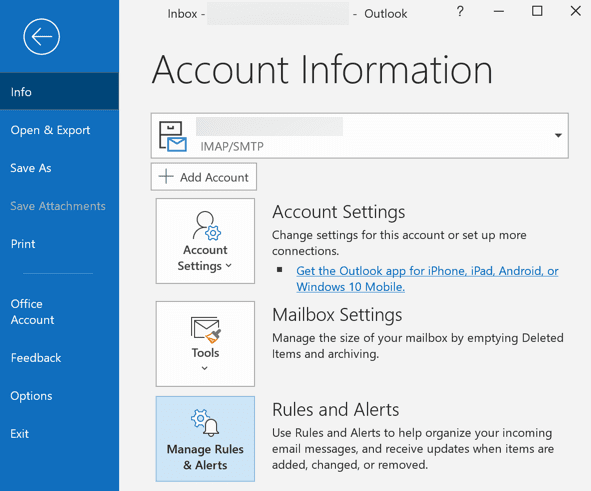
Krok 4: Když se otevře dialogové okno Pravidla a upozornění, klikněte na tlačítko „Nové pravidlo…“.
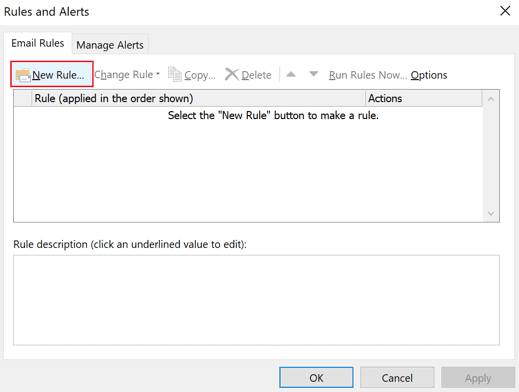
Krok 5: Z možností vyberte možnost „Použít pravidlo pro zprávy, které dostávám“ a kliknutím na tlačítko Další vytvořte nové pravidlo pro automatické odpovědi.
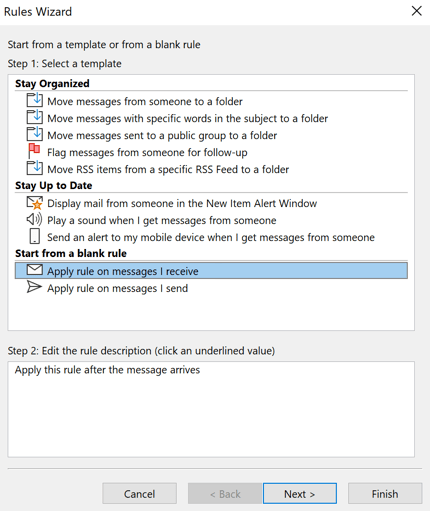
Krok 6: Nyní se vám zobrazí podmínky týkající se automatických odpovědí. Pole Krok 1 a Krok 2 můžete ponechat beze změny, protože chceme odpovědět na každou zprávu, kterou obdržíme. Poté klepněte na tlačítko Další.
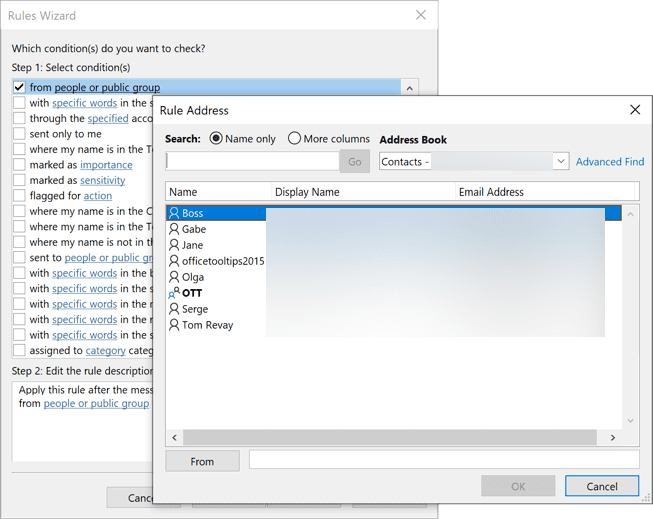
Krok 7: Klikněte na „Ano“, když se objeví zpráva s dotazem, zda chcete toto pravidlo použít na všechny zprávy.
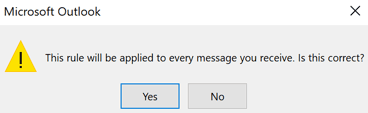
Krok 8: Zobrazí se obrazovka podobná této. Z možností vyberte v kroku 1 „odpovědět pomocí konkrétní šablony“ a poté v kroku 2 klikněte na místo, kde je uvedeno „konkrétní šablona“. Tím se otevře další pole, které vám umožní vybrat šablonu, kterou jste vytvořili dříve.
Ve vyskakovacím okně „Select a Reply Template“ v části Look In vyberte „User Templates in File System“.
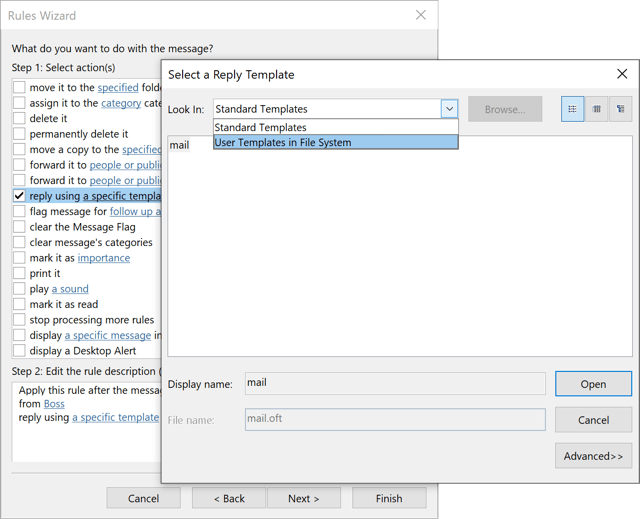
Krok 9: Klikněte na tlačítko Procházet a vyberte šablonu umístěnou v počítači a otevřete ji.
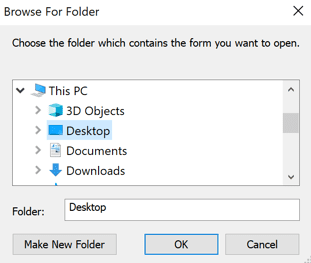
Krok 10: V tomto kroku budete dotázáni, zda chcete použít nějaké výjimky. Zaškrtněte ty, o které chcete požádat, a poté klikněte na Další.
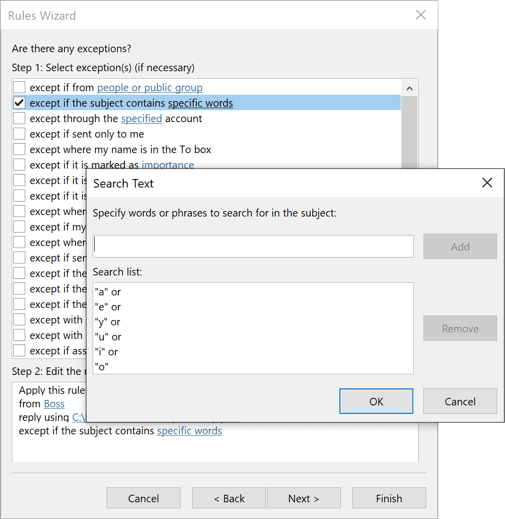
Nakonec pojmenujte pravidlo a kliknutím na Dokončit proces dokončete. Nyní, kdykoli vám někdo pošle e-mail, když jste pryč, zpráva v šabloně, kterou jste vytvořili, bude automaticky odeslána jako odpověď.
Na PC
Kroky k nastavení automatických odpovědí na vašem počítači jsou v podstatě stejné jako ve vašem prohlížeči. Zde jsou kroky k tomu:
Krok 1: Otevřete aplikaci Outlook na počítači se systémem Windows.
Krok 2: Přejděte na Soubor > Automatické odpovědi. Pokud máte aplikaci Outlook 2007, musíte přejít do nabídky Nástroje > Pomocník při práci mimo kancelář.

Krok 3: V poli Automatické odpovědi vyberte „Odeslat automatické odpovědi“.
Krok 4: Jakmile se otevře okno se zprávou, klikněte na to, zda chcete, aby automatická odpověď byla doručena lidem ve vaší organizaci nebo mimo vaši organizaci. Dále začněte psát zprávu.
Až budete hotovi, klikněte na „OK“ pro dokončení procesu.
V aplikaci pro iPhone
Nastavení automatických odpovědí na iPhone je super rychlé. Postupujte podle níže uvedených kroků:
Krok 1: Otevřete aplikaci Outlook a přejděte do Nastavení > Pošta.
Krok 2: Vyberte konkrétní účet Outlook.
Krok 3: Zapněte automatické odpovědi, pokud nejsou ve výchozím nastavení zapnuty.
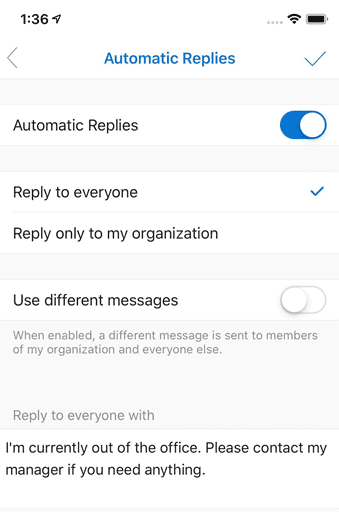
Můžete si také vybrat, zda chcete zprávu odeslat všem nebo pouze lidem ve vaší organizaci. Až budete hotovi, klepněte na zaškrtnutí a máte hotovo.
Čtěte také: Jak přidat kalendář do Outlooku
V aplikaci pro Android
Podobně jako u procesu na iPhone, zde jsou kroky k nastavení automatických odpovědí v aplikaci Outlook pro Android.
Krok 1: Otevřete aplikaci a klepněte na ikonu Nastavení.
Krok 2: Vyberte konkrétní účet Outlook.
Krok 3: Klepněte na Automatické odpovědi.
Krok 4: Zapněte možnost Automatické odpovědi.
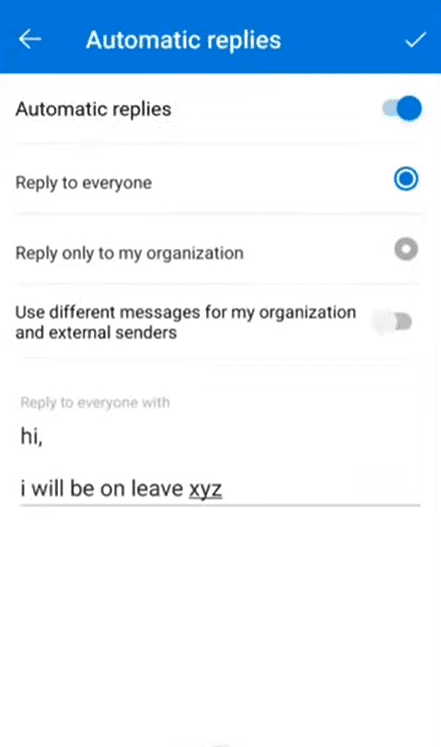
Po jeho povolení se zobrazí možnosti, jak přidat zprávu, vybrat, zda ji chcete poslat všem nebo jen vybraným lidem atd.
Vyberte příslušné možnosti podle svých požadavků a nakonec klepněte na ikonu zaškrtnutí.
Závěrečná slova
I když jste mimo kancelář a snažíte se mít kvalitní čas pro sebe, mohou vás napadnout myšlenky na lidi, kteří se vás snaží oslovit.
Pomocí funkce Automatická odpověď (mimo kancelář) v Outlooku budete v pohodě, protože lidé jsou okamžitě informováni o vaší nedostupnosti.
Dále se podívejte na tyto aplikace a vyčistěte si e-mailovou schránku.